
Hurde skiif is ûntworpen foar in heul lang tsjinst libben. Mar nettsjinsteande dit feit, foar de brûker is de fraach de fraach fan syn ferfanging earder as letter. Sa'n oplossing kin wurde feroarsake troch in ferdieling fan in âlde driuw as in banale winsk om it beskikbere hoemannichte ûnthâld te ferheegjen. Fan dit artikel sille jo leare hoe't jo in hurde skiif moatte tafoegje oan in kompjûter as in laptop rinnende Windows 10.
In nije hurde skiif tafoegje yn Windows 10
It proses fan it ferbinen fan it stasjon ymplisearret in lytse display fan 'e systeem-ienheid as laptop. Utsein yn gefallen wêr't de hurde skiif is ferbûn fia de USB-connector. Wy sille fierder yn detail fertelle oer dizze en oare nuollen. As jo de yntsjinne ynstruksjes folgje, dan moatte d'r gjin swierrichheden wêze.It proses fan it ferbinen fan it stasjon
Yn 'e measte gefallen is de hurde skiif direkt ferbûn oan it moederbord fia Sata of Iide-connector. Hjirmei kinne jo wurkje mei de heechste snelheid. USB-skyfkes yn dit ferbân binne wat ynferieur yn 'e snelheid. Earder waard in artikel publisearre op ús webside wêryn it proses om in stasjon te ferbinen foar persoanlike kompjûters yn detail skreaun. Boppedat hat it ynformaasje sawol oer de ferbining troch de ide Loop en fia de SATA-connector. Derneist sille jo in beskriuwing fine fan alle nuânses dy't moatte wurde beskôge as jo in eksterne hurde skiif brûke.

Lês mear: Metoaden foar it ferbinen fan hurde skiif nei komputer
Yn dit artikel wolle wy apart fertelle oer it proses fan it ferfangen fan it stasjon yn in laptop. Foegje in twadde skiif ta yn 'e laptop is gewoan sa ûnmooglik. Yn 'e ekstreme gefal kinne jo it stasjon útsette, en in ekstra medium op syn plak sette, mar net elkenien ynstimt om nei sokke slachtoffers te gean. Dêrom, as jo al in HDD hawwe, en jo wolle in SSD-skiif tafoegje, dan makket it sin om in eksterne hurde skiif te meitsjen fan in HDD-stasjon, mar in solid-state-drive op syn plak te ynstallearjen.
Lês mear: Hoe kinne jo in eksterne hurde skyf meitsje
Foar ferfanging fan ynterne skyf, sille jo it folgjende nedich hawwe:
- Skeakelje de laptop út en losmeitsje it út it netwurk.
- Draaie de basis oer. Op guon laptopmodellen oan 'e ûnderkant is d'r in spesjaal kompartimint dat rappe tagong leveret oan RAM en in hurde skiif. Standert is it sletten troch in plestik deksel. Jo taak is om it te ferwiderjen troch it opnij te laden alle skroeven om 'e perimeter. As d'r gjin sa'n komparty is op jo laptop, moatte jo it heule deksel ferwiderje.
- Dan skriuwe dan alle skroeven los dy't it stasjon hâlde.
- Trek it hurde skyf-saak foarsichtich yn 'e tsjinoerstelde rjochting fan' e rjochting.
- Nei it ferwiderjen fan it apparaat, ferfange it mei in oar. Tagelyk, wês der wis fan dat jo rekken hâlde mei de lokaasje fan 'e kontakten oan' e Connector. It is lestich om har te betiizjen, om't de skiif gewoan net is fêststeld, mar per ongelok brekke - frijwat echt.



It bliuwt allinich om de hurde skiif te befestigjen, alles slút mei in deksel en reparearje it werom mei skroeven. Sa kinne jo maklik in ekstra drive maklik ynstallearje.
DISC SETUP
Lykas elk oar apparaat, freget it stasjon wat konfiguraasje nei it ferbinen mei it systeem. Gelokkich wurdt yn Windows 10, dit frij maklik dien en net ekstra kennis nedich is.Initialisaasje
Nei it ynstallearjen fan in nije hurde skiif, nimt it bestjoeringssysteem "faaks" it fuortendaliks op. Mar d'r binne situaasjes wêr't gjin ferbûn apparaat is yn 'e list, om't it net inisjalisearre is. Yn dit gefal is it nedich om it systeem te jaan om te begripen dat dit it stasjon is. Yn Windows 10 wurdt dizze proseduere makke troch ynboude ark. Wy waarden ferteld yn detail oer it ûnder in apart artikel.
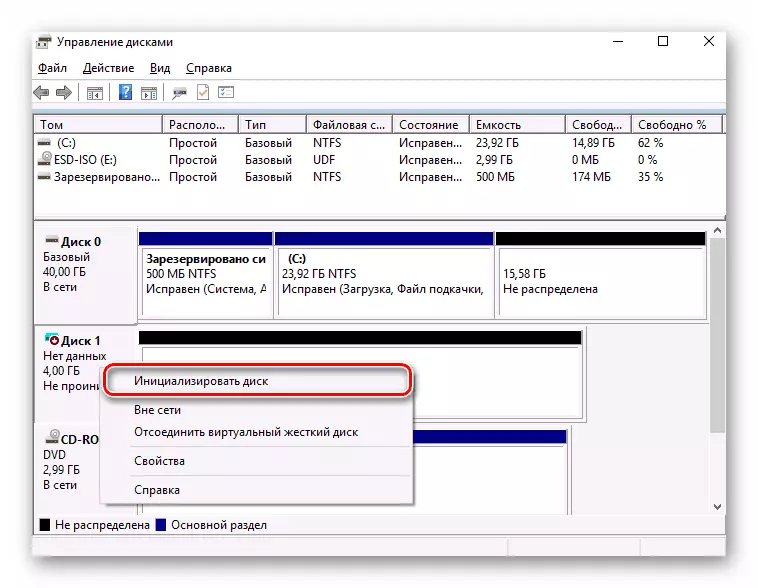
Lês mear: hoe't jo hurde skiif initialisearje
Opmerking, bytiden hawwe de brûkers in situaasje as sels nei it initialisearjen fan 'e HDD is net werjûn. Besykje it folgjende yn dit gefal te dwaan:
- Klikje op de sykknop op 'e taakbalke. Yn 'e ûnderste fjild fan' e iepening finsters, fier de útdrukking yn 'e útdrukking "ferburgen sjen litte". De winske seksje sil oan 'e boppekant ferskine. Klikje op syn namme oan 'e lofter mûsknop.
- It nije finster sil automatysk iepenje op it ljepblêd "View". Boarne nei de ûnderkant fan 'e list yn' e "Avansearre ynstellings" blok. It is needsaaklik om it Mark te ferwiderjen by de line "Ferbergje lege skyfkes". Klikje dan op "OK".

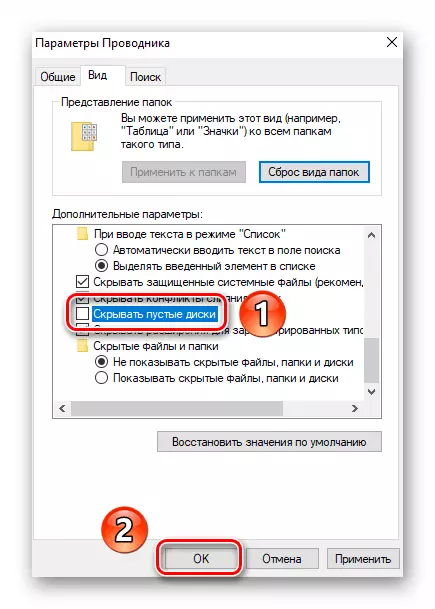
As resultaat moat de hurde skiif wurde werjûn yn 'e list mei apparaten. Besykje elke gegevens derop te skriuwen, wêrnei't it sil ophâlde te wêzen leech te wêzen en jo kinne alle parameters werombringe nei jo plak werom.
Markearje
In protte brûkers wolle it leafst ien hurde skiif fan in grut bedrach ferdiele yn ferskate lytsere seksjes. Dit proses hjit "Markup". Hy wijde him ek in apart artikel oan, dy't in beskriuwing befettet fan alle nedige aksjes. Wy riede oan om jo fertroud te meitsjen.

Lês mear: 3 manieren om de hurde skiif te ferdielen oan 'e seksjes yn Windows 10
Tink derom dat dizze aksje opsjoneel is, en dêrom is it net nedich om it út te fieren. It hinget allegear ôf fan jo persoanlike foarkar.
Sa learden jo in ekstra hurde skiif te ferbinen en te konfigurearjen en te konfigurearjen fan Windows 10. As jo alle aksjes útfierde, bleaune it probleem mei de skiif urgent, wy kinne jo yn 'e kunde komme om te bekrêftigjen mei in spesjaal materiaal dat sil help oplosse it probleem.
Lês mear: Wêrom sjocht de kompjûter de hurde skiif
